Vous travaillez sur un volumineux document Microsoft Word et souhaitez déterminer la taille de chaque chapitre ou section pour pouvoir le ventiler de manière optimale, entre plusieurs traducteurs, par exemple ?
Voici comment déterminer le volume de chaque chapitre en mots en quelques instants.
Examinons d’abord notre fichier d’exemple :
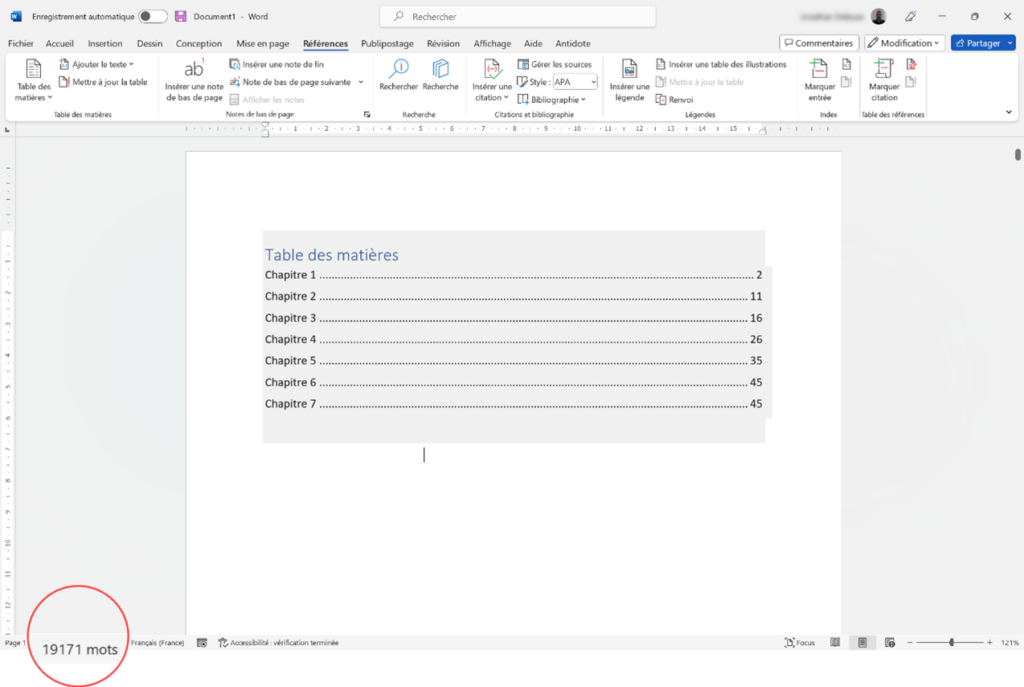
Dans cet exemple, le document comporte 19 171 mots répartis dans 7 chapitres.
Astuce
Pour générer rapidement du texte dans Microsoft Word, je vous invite à essayer de saisir la commande suivante « =lorem() » directement dans votre document Word. Dans les parenthèses, indiquez un nombre. Plus il est élevé, plus vous générez de texte.
1. Une fois votre document ouvert dans Microsoft Word, affichez-le en mode Plan :
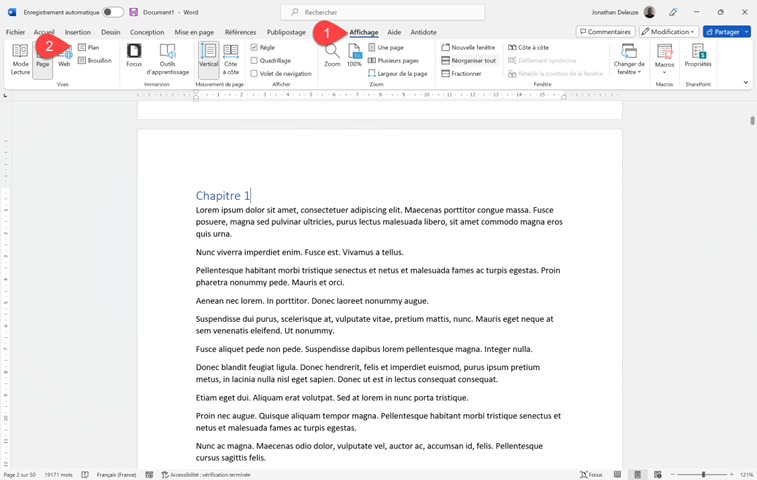
- Dans le ruban, cliquez sur « Affichage ».
- Cliquez ensuite sur mode « Plan ».
2. Dans le ruban supérieur, choisissez maintenant d’afficher uniquement certains niveaux de texte avec la granularité qui correspond à votre projet :
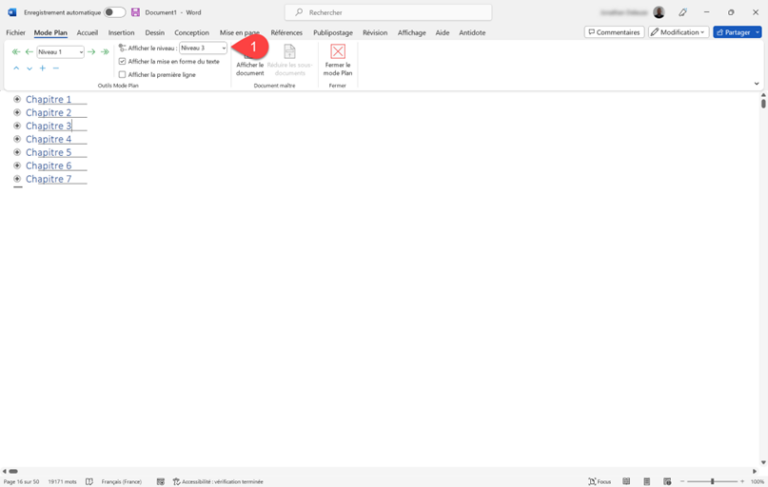
3. Il vous suffit maintenant de cliquer sur la croix à gauche de chaque chapitre pour connaître le nombre de mots qu’il contient :
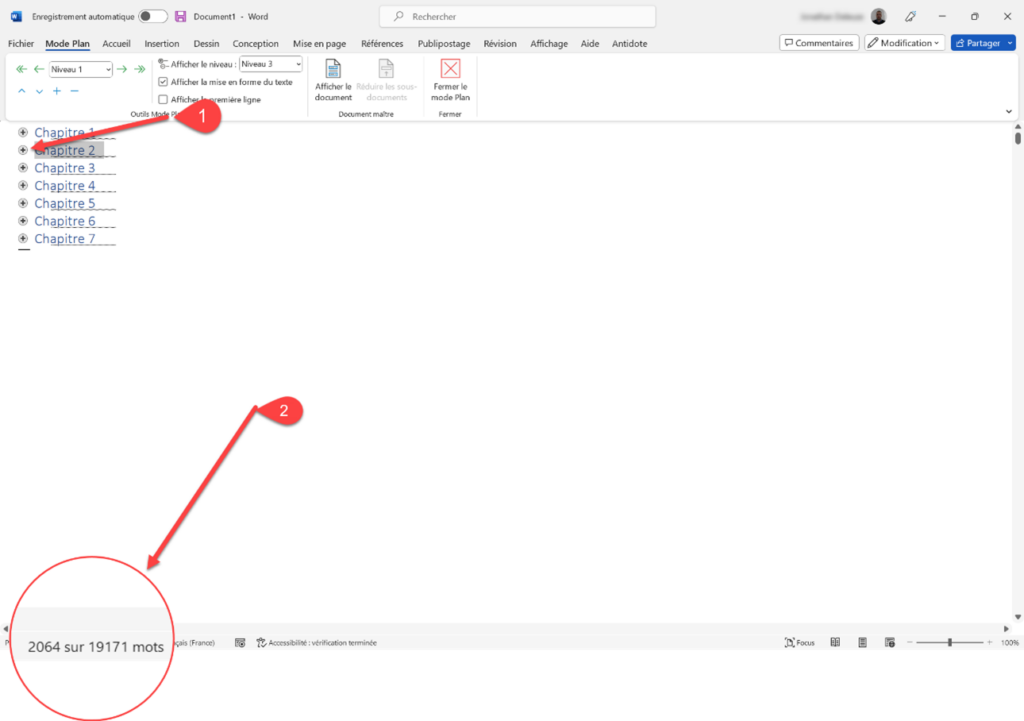
Pour quitter le mode Plan, cliquez sur le bouton « Fermer le mode Plan » dans le ruban supérieur.
Nous voilà déjà arrivés à la fin de cet article. J’espère que cette astuce vous aidera à gagner du temps et à faciliter la gestion de vos projets. Bien entendu, n’oubliez pas de ventiler correctement les chapitres en fonction de leur contenu et de l’expertise de votre équipe.